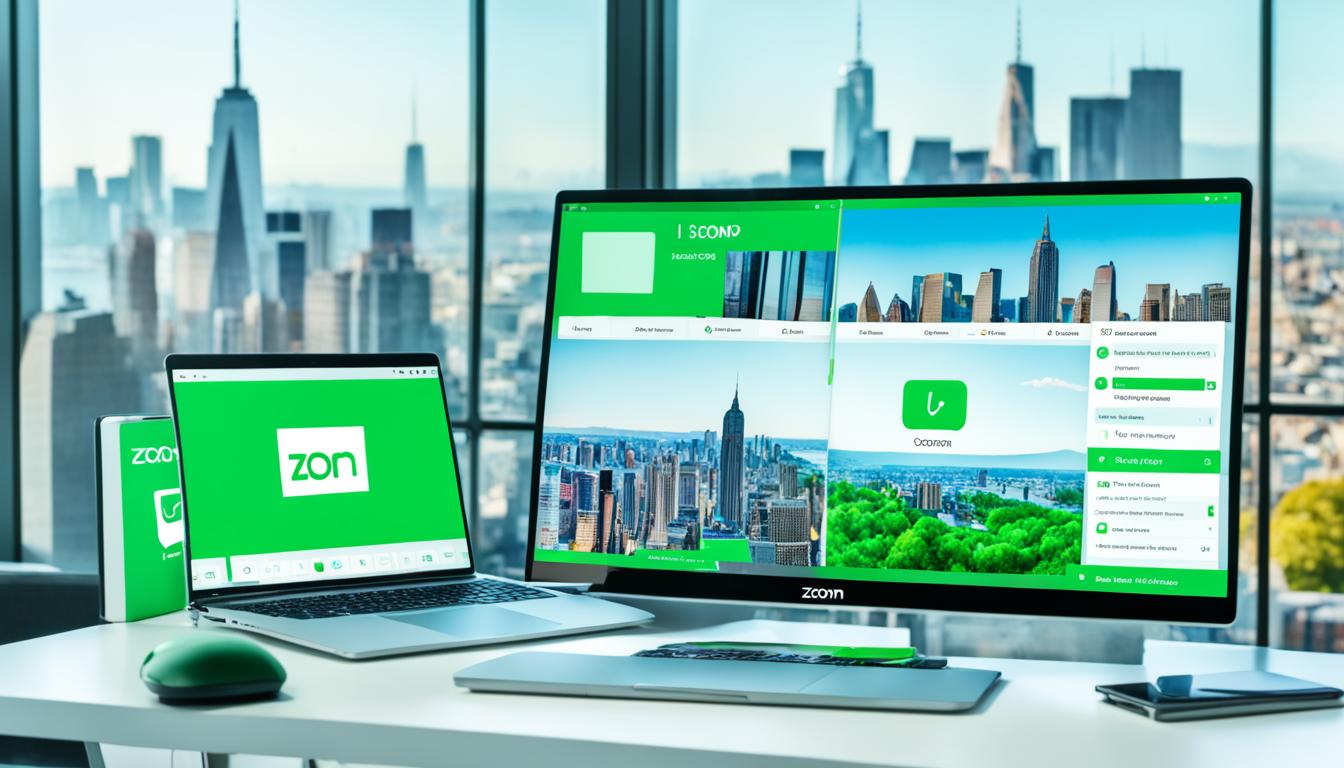Dalam artikel ini, kita akan mempelajari langkah-langkah untuk membuat virtual background di Zoom dengan mudah. Virtual background dapat membuat rapat online Anda menjadi lebih menarik dan profesional.
Persyaratan untuk Menggunakan Virtual Background di Zoom
Sebelum Anda dapat menggunakan virtual background di Zoom, ada beberapa persyaratan yang perlu dipenuhi. Pastikan Anda memiliki perangkat yang memenuhi spesifikasi, termasuk kamera dan sistem operasi yang sesuai.
- Perangkat dengan kamera: Untuk menggunakan virtual background di Zoom, Anda membutuhkan perangkat yang dilengkapi dengan kamera. Pastikan kamera pada perangkat Anda berfungsi dengan baik dan terhubung dengan Zoom.
- Sistem Operasi yang Didukung: Zoom menyediakan dukungan untuk berbagai sistem operasi seperti Windows, macOS, dan Linux. Pastikan perangkat Anda menggunakan sistem operasi yang didukung oleh Zoom agar dapat menggunakan fitur virtual background.
- Spesifikasi Minimum: Untuk pengalaman yang optimal, pastikan perangkat Anda memenuhi spesifikasi minimum yang diperlukan oleh Zoom. Hal ini akan memastikan bahwa perangkat Anda mampu memproses dan menampilkan virtual background tanpa masalah.
Pastikan Anda memenuhi persyaratan di atas sebelum mengaktifkan dan menggunakan virtual background di Zoom. Dengan memenuhi persyaratan tersebut, Anda dapat mengoptimalkan pengalaman rapat online Anda dengan tampilan background yang menarik dan profesional.
Mengaktifkan Fitur Virtual Background di Zoom
Langkah pertama yang perlu Anda lakukan adalah mengaktifkan fitur virtual background di Zoom agar dapat mengubah latar belakang saat melakukan rapat online. Berikut adalah panduan lengkap untuk mengaktifkannya di akun Zoom Anda:
- Buka aplikasi Zoom dan masuk ke akun Anda.
- Pada bagian kanan atas aplikasi, klik ikon pengaturan (Settings).
- Di menu pengaturan, pilih opsi Background & Filters.
- Pada opsi Virtual Background, klik kotak centang untuk mengaktifkan fitur ini.
- Anda sekarang dapat memilih dan mengubah latar belakang virtual sesuai keinginan.
Setelah Anda mengikuti langkah-langkah di atas, fitur virtual background akan aktif di akun Zoom Anda. Sekarang Anda dapat melanjutkan ke langkah selanjutnya, yaitu memilih dan menggunakan latar belakang virtual yang tepat untuk rapat online Anda.
Memilih dan Menggunakan Virtual Background di Zoom
Setelah mengaktifkan fitur virtual background, langkah berikutnya adalah memilih dan menggunakan virtual background di Zoom. Kami akan memberikan panduan langkah demi langkah untuk membantu Anda memilih gambar yang tepat dan menggunakannya dengan lancar.
Jika Anda ingin menggunakan virtual background di Zoom, berikut adalah langkah-langkahnya:
- Pertama, buka aplikasi Zoom dan masuk ke akun Anda.
- Pilih opsi “Settings” di bagian kanan atas layar.
- Pada menu sebelah kiri, cari opsi “Virtual Background” dan klik di atasnya.
- Akan muncul beberapa opsi virtual background yang telah disediakan oleh Zoom.
- Jika Anda ingin menggunakan salah satu dari latar belakang ini, cukup klik pada gambar tersebut.
- Jika Anda ingin menggunakan gambar atau video sendiri sebagai virtual background, klik tombol “+” di sebelah kanan opsi “Choose Virtual Background”.
- Pilih file gambar atau video yang ingin Anda gunakan sebagai virtual background.
- Tunggu hingga gambar atau video berhasil diunggah dan tampil di daftar virtual background.
- Jika Anda ingin menghapus virtual background, cukup klik “None” di bagian atas daftar virtual background.
- Anda juga dapat menyesuaikan efek virtual background dengan memilih opsi “Blur” untuk mengaburkan latar belakang atau mengatur tingkat kecerahan dengan menggunakan slider yang tersedia.
- Setelah memilih dan mengatur virtual background sesuai keinginan, klik “Save” untuk menyimpan pengaturan Anda.
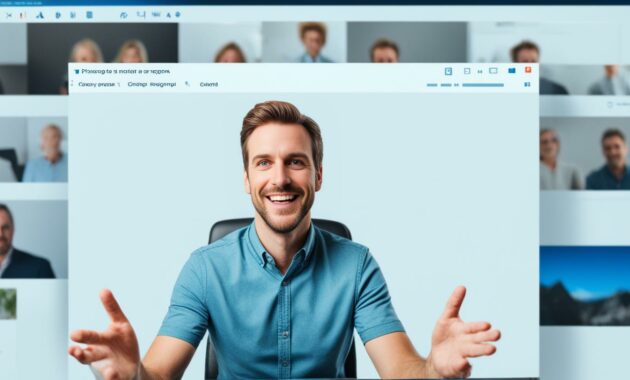
Sekarang Anda telah berhasil memilih dan menggunakan virtual background di Zoom. Selamat mencoba!
Menyesuaikan Virtual Background di Zoom
Sekarang bahwa Anda telah memilih dan menggunakan virtual background di Zoom, Anda juga dapat menyesuaikannya agar sesuai dengan kebutuhan Anda. Berikut ini adalah panduan langkah demi langkah tentang cara menyesuaikan virtual background agar terlihat sempurna saat Anda melakukan rapat online di Zoom.
1. Pilih gambar virtual background yang sesuai
Langkah pertama dalam menyesuaikan virtual background di Zoom adalah memilih gambar yang sesuai dengan suasana rapat Anda. Anda dapat memilih gambar latar belakang serius dan profesional untuk rapat bisnis, atau gambar yang lebih santai dan kreatif untuk rapat informal.
2. Atur kecerahan dan kontras
Perhatikan bahwa terkadang gambar virtual background mungkin terlalu terang atau terlalu gelap. Untuk mengatasinya, Anda dapat menyesuaikan kecerahan dan kontras gambar di Zoom. Coba mainkan slider kecerahan dan kontras hingga Anda mendapatkan tampilan yang diinginkan.
3. Periksa kualitas gambar
Selain itu, pastikan gambar virtual background yang Anda pilih memiliki kualitas yang baik. Jika gambar terlihat buram atau pecah, mungkin disarankan untuk memilih gambar lain yang lebih jelas. Anda juga dapat mencoba mengubah resolusi gambar jika perlu.
4. Fokus pada penempatan virtual background
Agar virtual background terlihat lebih realistis, ada baiknya Anda memperhatikan penempatannya. Pastikan Anda duduk di depan dinding atau latar belakang dengan pencahayaan yang cukup baik. Hindari duduk di depan jendela dengan cahaya terang di belakang Anda, karena hal ini dapat membuat gambar virtual background terlihat buram atau siluet.
Setelah menyesuaikan virtual background sesuai dengan preferensi Anda, Anda siap untuk menghadiri rapat online dengan tampilan yang sempurna di Zoom. Jangan ragu untuk bereksperimen dengan berbagai gambar dan penyesuaian hingga Anda menemukan kombinasi yang paling sesuai dengan kebutuhan Anda.
Tips untuk Menggunakan Virtual Background dengan Efektif
Agar penggunaan virtual background di Zoom lebih efektif, kami telah mengumpulkan beberapa tips berguna. Ikuti saran ini untuk memastikan virtual background Anda terlihat profesional dan tidak mengalami masalah selama rapat online.
- Pilih gambar yang cocok: Saat memilih virtual background, pastikan gambar yang Anda pilih sesuai dengan konteks rapat dan sesuai dengan kepribadian atau merek Anda. Pilihlah gambar yang tidak terlalu mencolok dan tidak membingungkan peserta rapat.
- Gunakan latar belakang yang sederhana: Hindari menggunakan latar belakang yang terlalu ramai atau penuh dengan objek yang mengganggu perhatian peserta rapat. Pilihlah virtual background dengan latar belakang yang sederhana dan bersih, sehingga Anda tetap menjadi fokus utama dalam rapat.
- Perhatikan pencahayaan: Pastikan ruangan tempat Anda berada memiliki pencahayaan yang cukup agar virtual background terlihat jelas dan baik. Usahakan menggunakan cahaya alami atau lampu yang terang di depan Anda untuk hasil yang lebih baik.
- Cocokkan warna pakaian: Jika Anda ingin tampil serasi dengan virtual background, pilihlah warna pakaian yang cocok dengan nuansa atau warna latar belakang. Ini akan menciptakan kesan yang lebih estetis dan terorganisir.
- Sesuaikan pengaturan virtual background: Zoom menyediakan fitur pengaturan virtual background yang memungkinkan Anda untuk menyesuaikan tingkat transparansi, efek visual, dan lainnya. Cobalah berbagai pengaturan ini, dan aturlah sesuai dengan preferensi dan kebutuhan Anda.
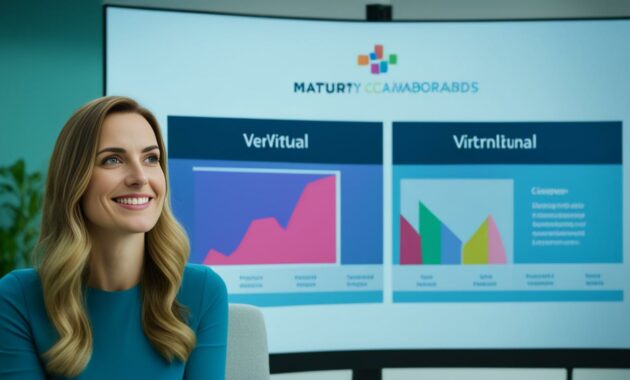
Dengan menerapkan tips-tips di atas, Anda dapat menggunakan virtual background di Zoom dengan efektif. Jangan ragu untuk menggali lebih dalam dan eksperimen dengan berbagai virtual background untuk menciptakan suasana rapat yang lebih menarik dan profesional.
Troubleshooting Virtual Background di Zoom
Jika Anda mengalami masalah saat menggunakan virtual background di Zoom, jangan khawatir. Kami akan memberikan beberapa solusi untuk masalah umum yang mungkin Anda hadapi. Ikuti panduan ini untuk mengatasi kendala yang dapat muncul.
Masalah Virtual Background Tidak Terlihat dengan Jelas
Jika virtual background yang Anda pilih tidak terlihat dengan jelas selama rapat online, Anda dapat mencoba beberapa langkah berikut:
- Periksa pencahayaan: Pastikan ruangan Anda cukup terang agar virtual background terlihat dengan baik. Kurangi cahaya yang terlalu terang atau sorot lampu tambahan ke wajah Anda jika perlu.
- Perbarui perangkat lunak Zoom: Pastikan Anda menggunakan versi terbaru dari aplikasi Zoom. Perbarui aplikasi jika diperlukan untuk memperbaiki masalah yang terkait dengan virtual background.
- Pilih virtual background yang sesuai: Beberapa gambar mungkin tidak cocok dengan cahaya atau warna kulit Anda, sehingga mengakibatkan ketidakjelasan. Cobalah menggunakan gambar dengan konten yang lebih sederhana dan warna yang kontras dengan warna kulit Anda.
Jika langkah-langkah di atas tidak memperbaiki masalah, kemungkinan ada masalah dengan pengaturan atau perangkat keras Anda. Berikut adalah masalah umum lainnya yang dapat muncul:
- Komputer atau perangkat tidak mendukung virtual background: Periksa spesifikasi perangkat Anda dengan persyaratan Zoom untuk menggunakan virtual background.
- Koneksi internet yang lambat: Jika koneksi internet Anda tidak stabil atau lambat, virtual background mungkin tidak terlihat dengan baik. Periksa koneksi internet Anda dan pastikan kualitasnya cukup baik untuk mengakses fitur virtual background.
- Perangkat lunak atau driver kamera usang: Jika Anda menggunakan kamera eksternal, perbarui perangkat lunak atau driver kamera Anda ke versi terbaru.
Jika masalah yang Anda hadapi tidak tercantum di atas, kami sarankan untuk mengunjungi pusat bantuan Zoom atau menghubungi dukungan teknis Zoom untuk mendapatkan bantuan lebih lanjut.
Kesimpulan
Dalam artikel ini, kita telah mempelajari cara membuat virtual background di Zoom dengan mudah. Dengan mengikuti langkah-langkah yang diberikan, Anda dapat membuat rapat online Anda menjadi lebih menarik dan profesional. Jangan ragu untuk mencoba fitur virtual background dan berkreasi dengan gambar yang sesuai dengan suasana rapat Anda.
Virtual background di Zoom merupakan fitur yang bermanfaat untuk meningkatkan kualitas rapat online Anda. Selain memberikan tampilan yang menarik dan profesional, virtual background juga dapat mencerminkan identitas atau merek perusahaan Anda. Dengan memilih gambar yang tepat dan menyesuaikannya dengan baik, Anda dapat menciptakan suasana yang sesuai dengan tema rapat atau karakter merek.
Jangan lupa untuk menggunakan tips dan panduan yang telah kami berikan agar penggunaan virtual background di Zoom menjadi lebih efektif. Pastikan kamera Anda memiliki kualitas yang baik dan terdapat pencahayaan yang memadai di ruangan Anda. Selain itu, perhatikan juga latar belakang fisik Anda agar tidak bertabrakan dengan virtual background yang dipilih.
Dengan menggunakan virtual background di Zoom, Anda dapat menciptakan pengalaman rapat online yang lebih menyenangkan dan memukau. Jangan ragu untuk bereksperimen dengan berbagai gambar dan tema yang sesuai dengan kebutuhan Anda. Selamat menggunakan virtual background di Zoom dan semoga rapat online Anda semakin sukses!